建立时间与透明间的关系,即定时透明功能,可以控制组件元件在动画运行或回放过程中的透明程度。
进入动画模块后,单击工具栏中的【定时透明】按钮 ,系统弹出【定时透明】及【选择】对话框,如图8-75所示。单击【选择】按钮
,系统弹出【定时透明】及【选择】对话框,如图8-75所示。单击【选择】按钮 ,选择要定义透明的一个元件,或按住ctrl键选取多个元件,然后单击【选择】对话框中的【确定】按钮。
,选择要定义透明的一个元件,或按住ctrl键选取多个元件,然后单击【选择】对话框中的【确定】按钮。
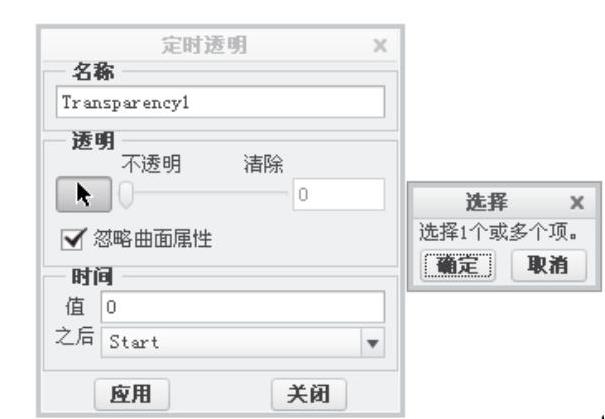
图8-75 定时透明和选择对话框
拖动【透明】滚动条,或直接在其后输入0到100间的数字代表透明程度,0表示完全不透明,100表示完全透明。
接下来在时间输入框中输入时间值,表示从这一指定的时间开始透明事件,单击【应用】按钮,完成透明视图的定义。
下面以已经定义好关键帧的模型为例说明如何定义时间与透明的关系。
1.打开模型
(1)启动Creo Parametric 2.0,单击工具栏中的【打开】按钮 ,弹出【打开】对话框,打开随书光盘中的源文件|ch08|ch0806文件中的“seat.asm”。
,弹出【打开】对话框,打开随书光盘中的源文件|ch08|ch0806文件中的“seat.asm”。
(2)单击选项卡中的【应用程序】→【动画】命令,进入动画设计模块。
2.定义定时透明
(1)单击工具栏中的【定时透明】按钮 ,系统弹出【定时透明】及【选择】对话框。单击【选择】按钮
,系统弹出【定时透明】及【选择】对话框。单击【选择】按钮 ,接受默认的名称〖Transparency1〗,选择图8-76所示的一个元件,输入时间值6s,然后在【透明】区域中输入透明值0,单击【应用】按钮,完成第一个定时透明的定义。(www.daowen.com)
,接受默认的名称〖Transparency1〗,选择图8-76所示的一个元件,输入时间值6s,然后在【透明】区域中输入透明值0,单击【应用】按钮,完成第一个定时透明的定义。(www.daowen.com)

图8-76 选择元件
(2)同理,单击【选择】按钮 ,接受默认的名称“Transparency2”,选择与第(1)步相同的元件,输入时间值10s,然后在【透明】区域中输入透明值100,单击【应用】按钮,完成第二个定时透明的定义,这样便定义了该元件在6s到9s由不透明变成透明的过程。
,接受默认的名称“Transparency2”,选择与第(1)步相同的元件,输入时间值10s,然后在【透明】区域中输入透明值100,单击【应用】按钮,完成第二个定时透明的定义,这样便定义了该元件在6s到9s由不透明变成透明的过程。
3.启动、播放并保存动画。
(1)单击时间域上方的【生成并播放动画】按钮 ,可以看到机构旋转运动起来。单击工具栏中的【回放】按钮
,可以看到机构旋转运动起来。单击工具栏中的【回放】按钮 ,系统弹出【回放】对话框,如图8-77所示,单击对话框中的【保存】按钮
,系统弹出【回放】对话框,如图8-77所示,单击对话框中的【保存】按钮 ,将当前结果集保存到磁盘指定的位置。
,将当前结果集保存到磁盘指定的位置。
(2)单击时间域中的【回放】按钮,然后单击时间域左上方的【保存】按钮 ,系统弹出图8-78所示的【捕获】对话框,单击【浏览】按钮设置视频的保存位置,设置好对话框的一些参数后,单击【确定】按钮,完成视频保存。
,系统弹出图8-78所示的【捕获】对话框,单击【浏览】按钮设置视频的保存位置,设置好对话框的一些参数后,单击【确定】按钮,完成视频保存。
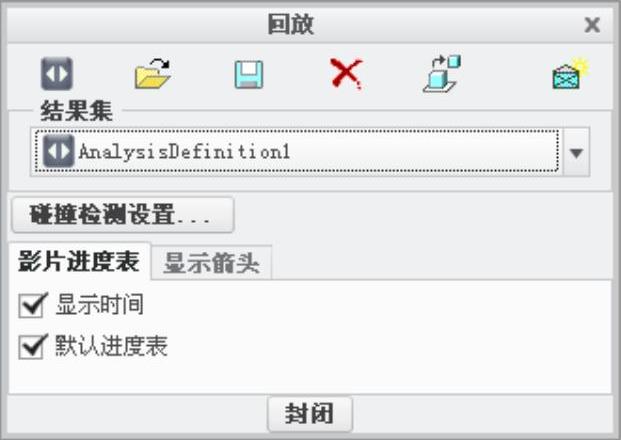
图8-77 回放对话框
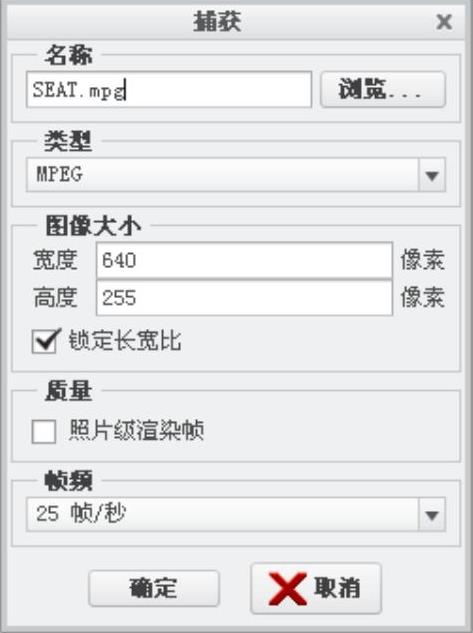
图8-78 捕获对话框
免责声明:以上内容源自网络,版权归原作者所有,如有侵犯您的原创版权请告知,我们将尽快删除相关内容。







